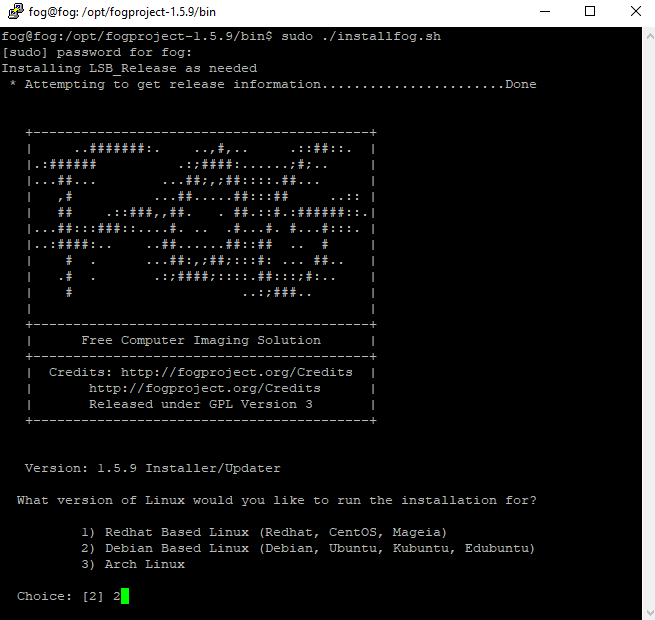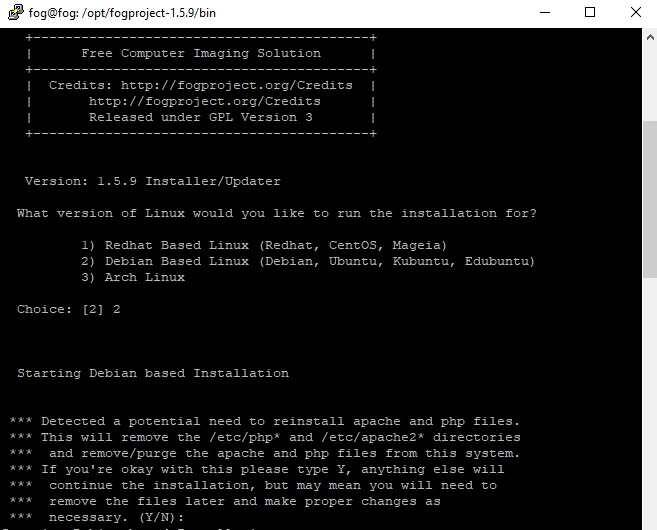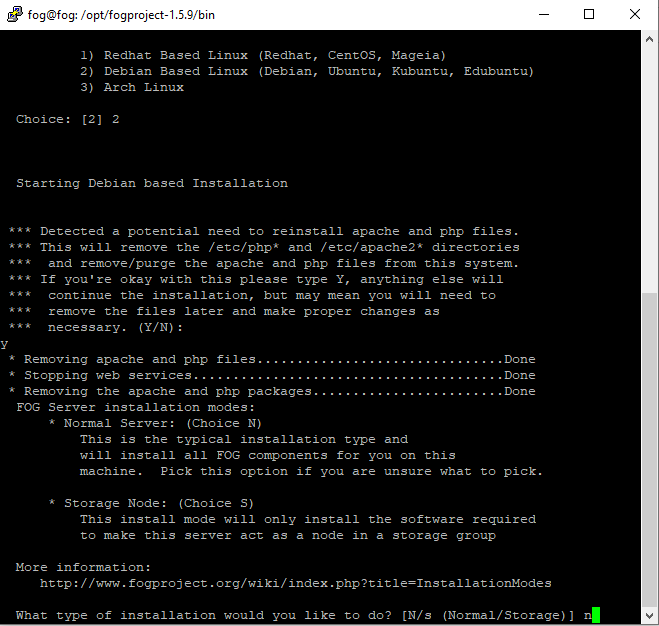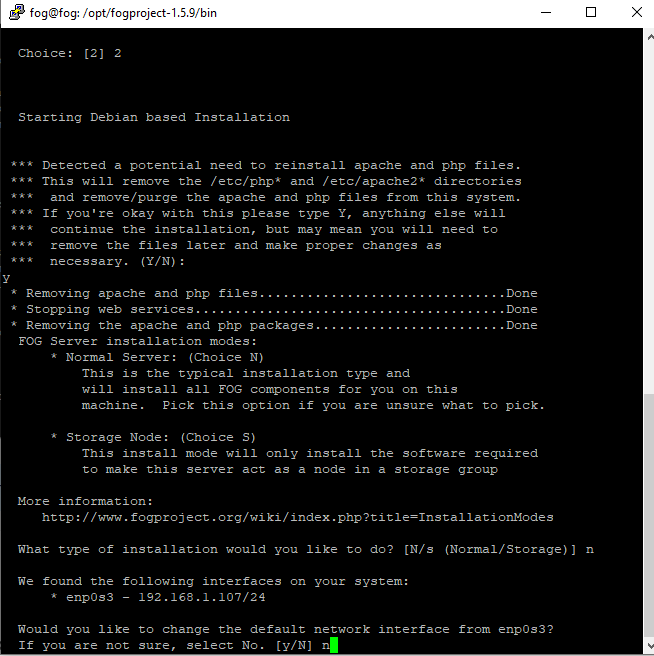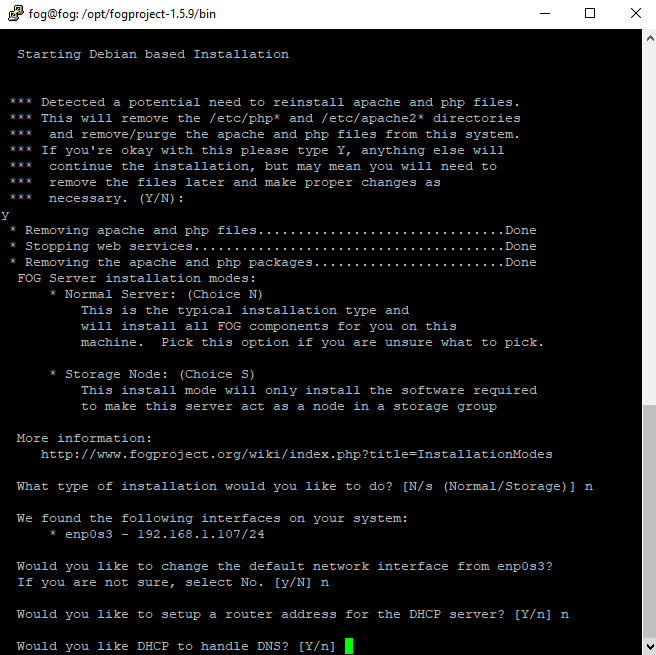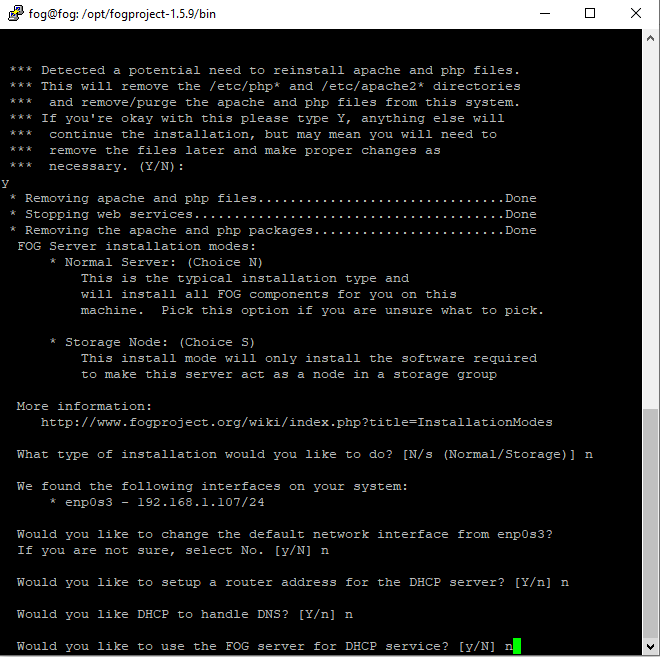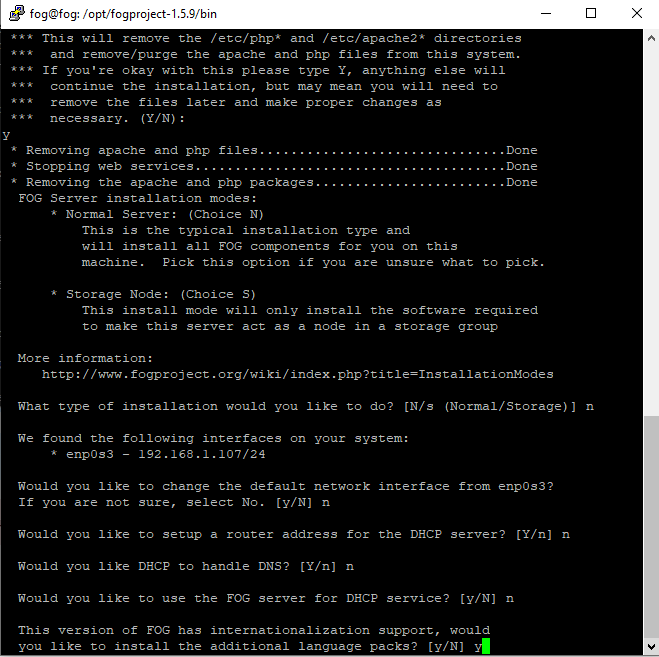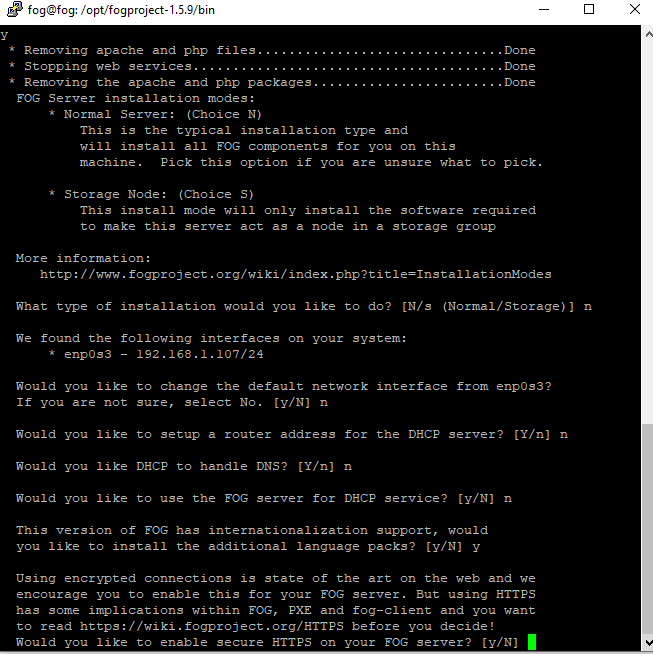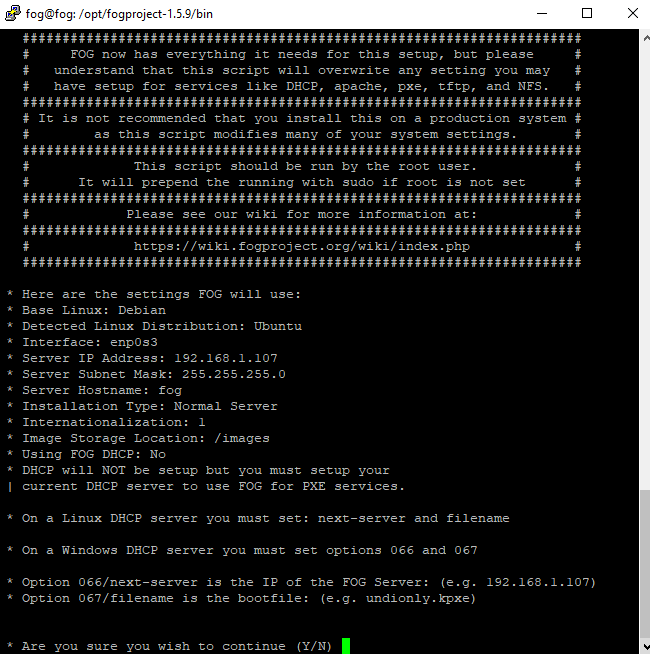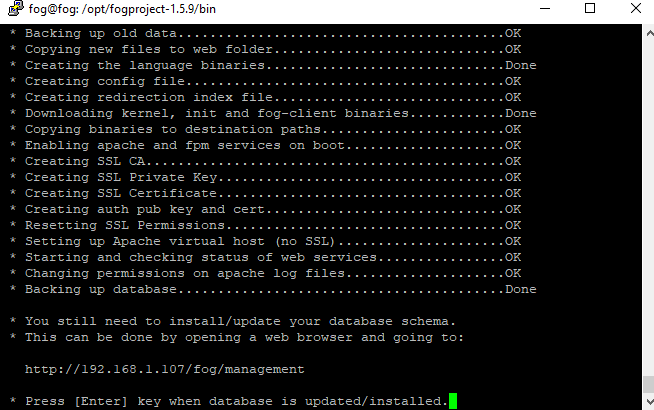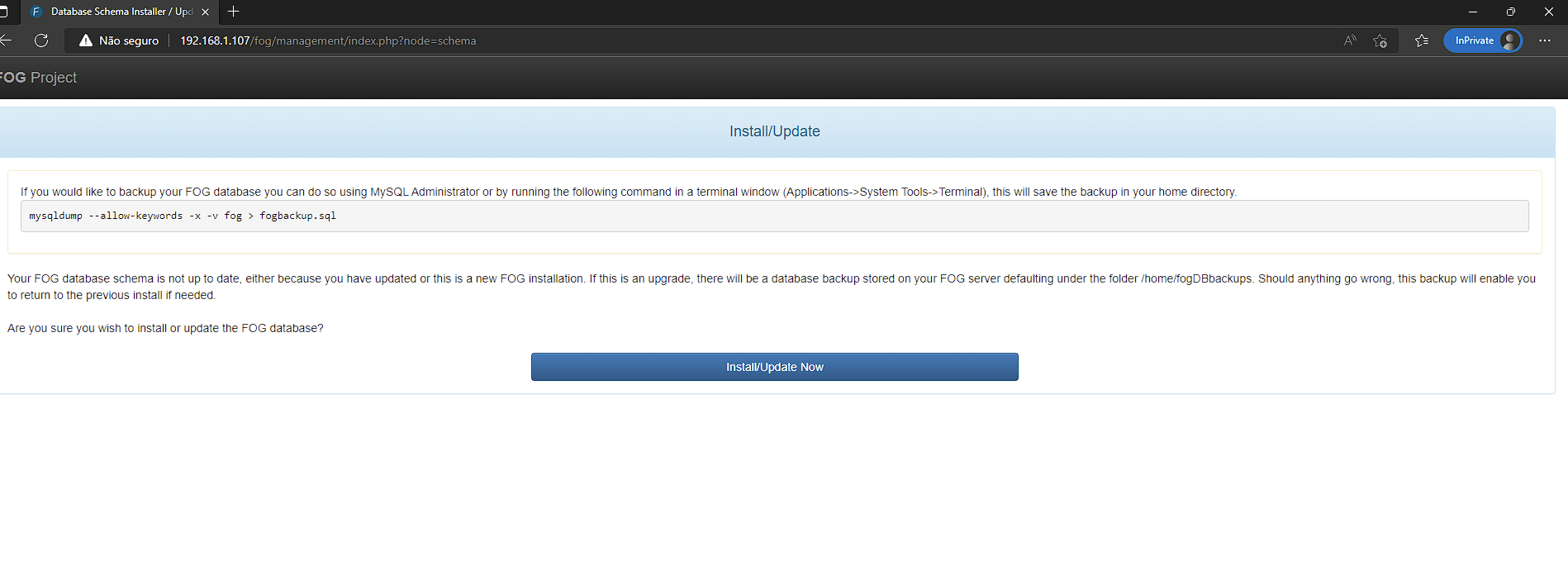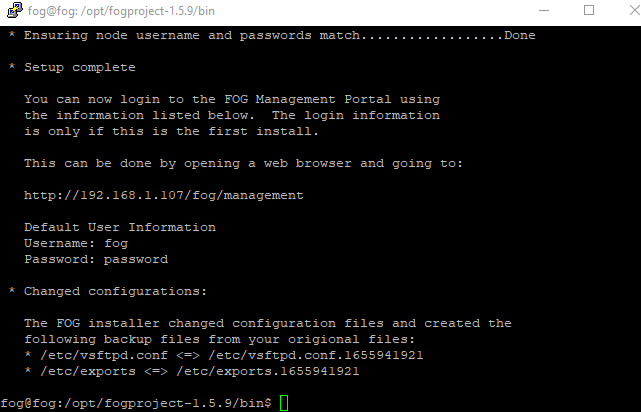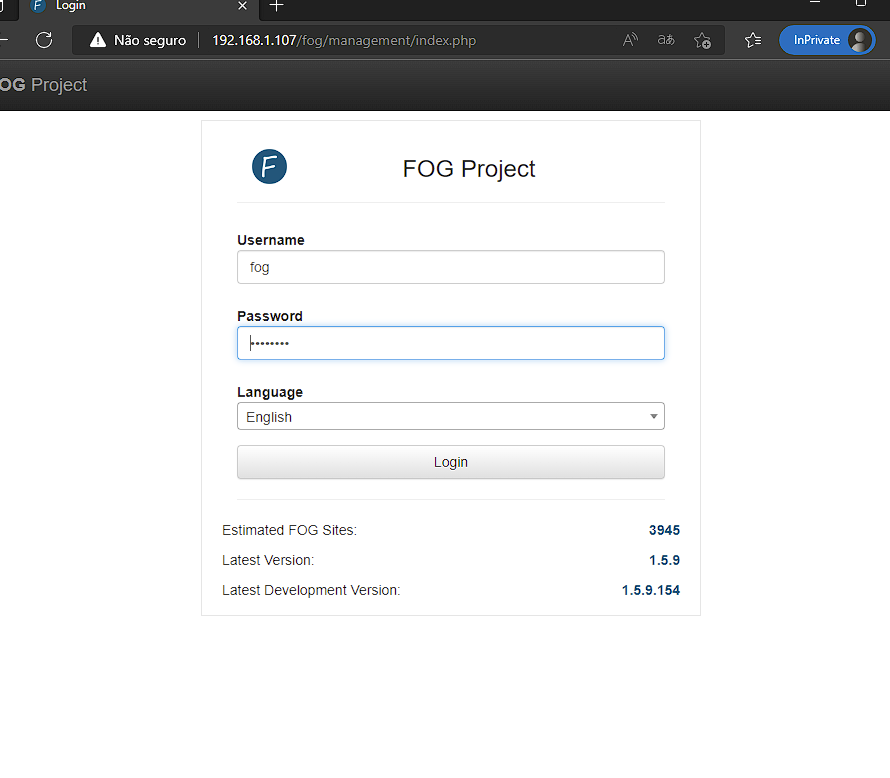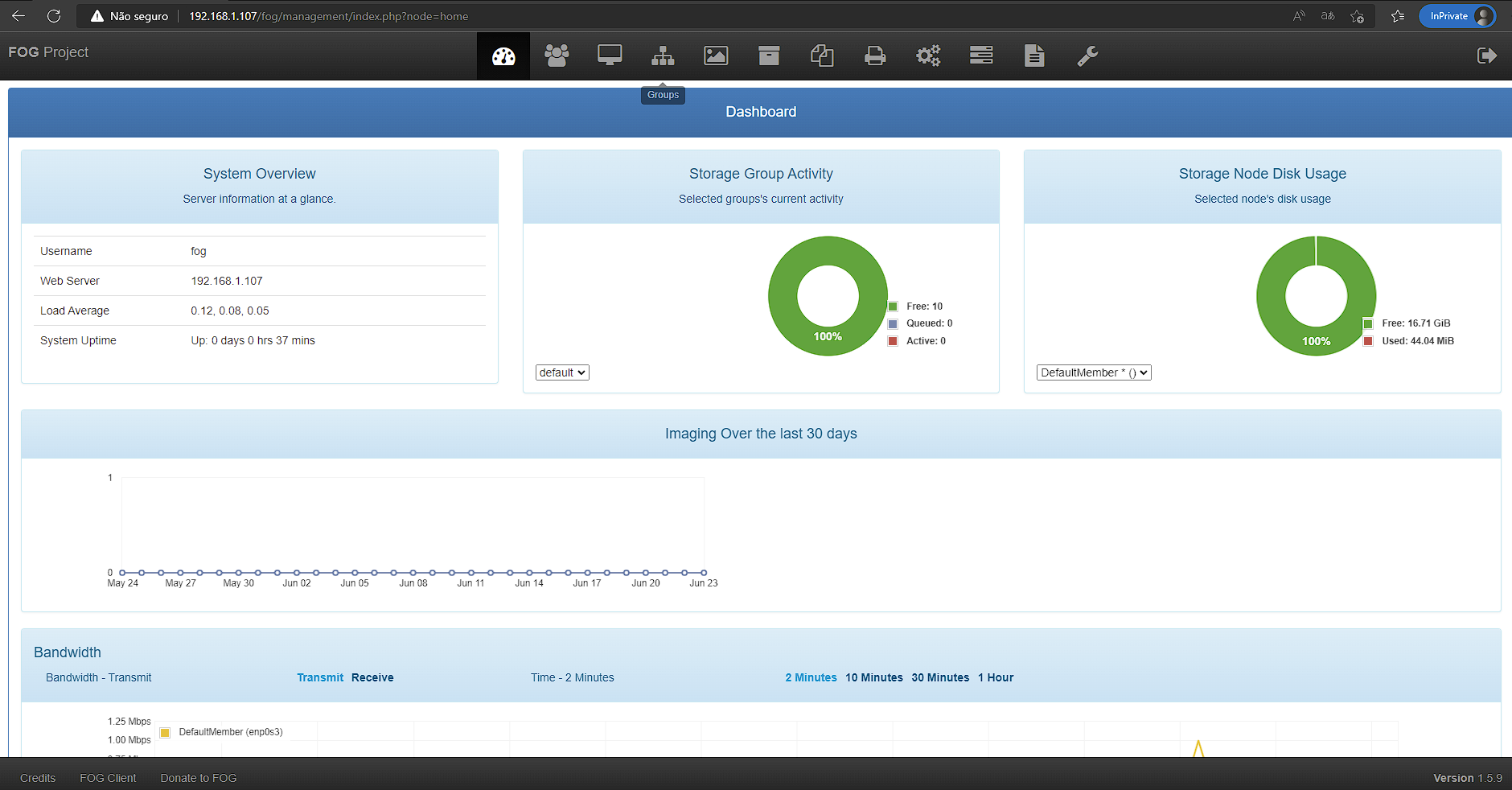Instalando o FOG no Ubuntu Server 20.04 LTS
Antes de realizar a instalação do FOG atualize a lista de repositórios e sistema do Ubuntu Server 20.04:
sudo apt-get update
sudo apt-get upgrade
Baixe os arquivos de instalação do FOG através da sua página oficial no (https://fogproject.org/download).
Copie o arquivo de instalação para o diretório opt (opcional, pode ser outro diretório):
cd /opt
sudo wget https://github.com/FOGProject/fogproject/archive/1.5.9.tar.gz (versão mais recente em junho de 2022)
Descompacte o arquivo de instalação:
sudo tar -xzvf 1.5.9.tar.gz
Instruções para o instalador:
Para iniciar o instalador do FOG, acesse o diretório fog / bin e execute o script de instalação:
cd fogproject-1.5.9/bin
sudo ./installfog.sh
Fog Project – Instalador do Fog Project 1.5.9 no Ubuntu 20.04 LTS
Nesse caso, como estamos instalando o Ubuntu, vamos escolher a opção 2 na instalação, conforme a imagem acima.
Vamos digitar Y, indicando como sim.
Agora N, indicando como normal. Conforme a imagem acima.
Está perguntando se quer alterar a interface padrão(placa de rede enp0s3 - 192.168.1.107/24), neste caso N.
O IP: 192.168.1.107 será o endereço do FOG.
Configuração de endereço de DHPC. N e
Na opção do DNS em N Também.
Gostaria de usar o FOG como servidor DHCP? Não!
Cuidado! Habilitando essa opção em uma local que já tenha o serviço de DHCP ativo pode gerar alguns problemas na rede.
Digitei y, mas é opcional.
Opcional: Y/N.
Neste caso mostra o resumo que foi escolhido e se realmente quer continuar.
Antes pressionar o Enter acesse http://192.168.1.107.
Pressione Install/Update Now e só depois volte na janela de instalação e finalize pressionando o Enter.
Usuário e senha padrão: Username: fog Password: password
Instalação finalizada
Informações sobre as configurações avançadas do DHCP Server, necessárias para o correto funcionamento do ambiente PXE:
* On a Linux DHCP server you must set: next-server and filename
* On a Windows DHCP server you must set options 066 and 067
* Option 066/next-server is the IP of the FOG Server: (e.g. 192.168.1.107)
* Option 067/filename is the bootfile: (e.g. undionly.kpxe)
Concluindo a instalação via browser
Depois do primeiro processo de instalação, vá a página web https://192.168.1.251/fog/management (altere o IP de acordo com o seu ambiente) e clique para atualizar / instalar a base de dados .
Volte ao shell (console) e clique em Enter, para continuar a instalação (por aqui, precisei dar outro Enter em *Compiling iPXE binaries trusting your SSL certificate, pois o instalador estava parado). Logo após, a instalação foi concluída e a mensagem abaixo foi exibida:
* Setup completeYou can now login to the FOG Management Portal using the information listed below. The login information is only if this is the first install.
This can be done by opening a web browser and going to:https://192.168.1.251/fog/management
Default User InformationUsername: fogPassword: password
* Changed configurations:The FOG installer changed configuration files and created thefollowing backup files from your origional files:* /etc/vsftpd.conf <=> /etc/vsftpd.conf.1607482147* /etc/exports <=> /etc/exports.1607482147
Fim! Feito isso, o FOG estará completamente instalado e configurado.
Você pode acessar sua interface de administração através do endereço http://”ip-do-servidor”/fog/management e usando as credenciais padrão, conforme descrito acima. Por questões de segurança, recomenda-se trocar estas credenciais.
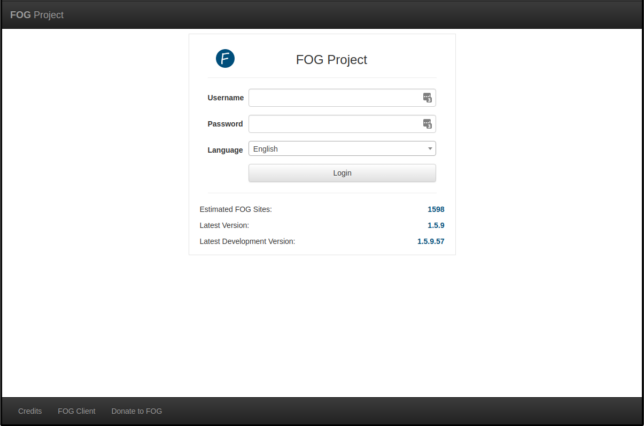 Fog Project – Interface de login (Default credentials: fog / password)
Fog Project – Interface de login (Default credentials: fog / password)